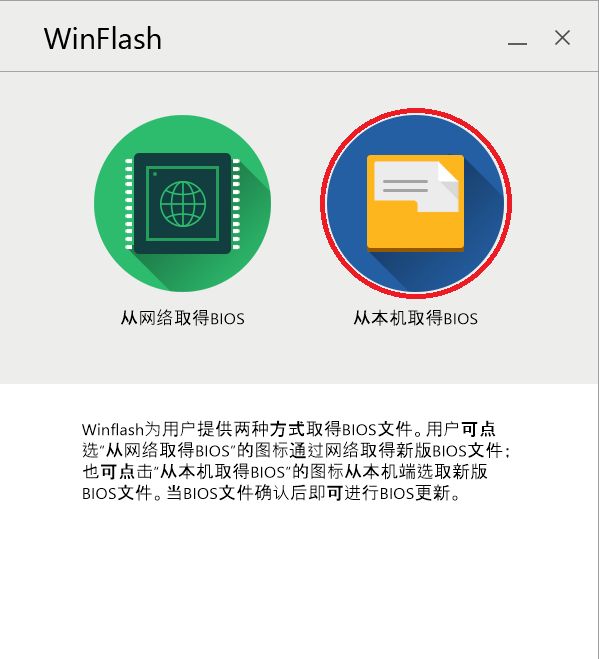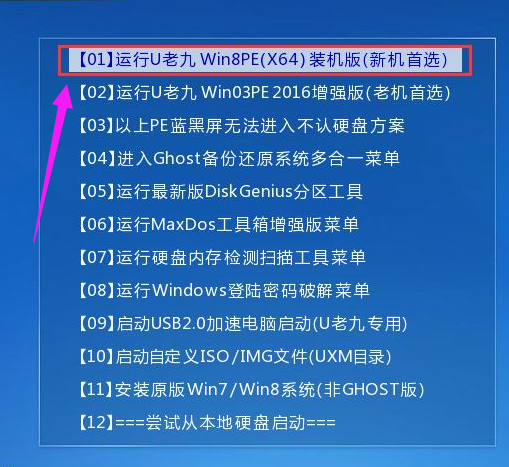主板BIOS_小编教你如何刷主板bios
- 时间:2024年07月25日 08:49:35 来源:魔法猪系统重装大师官网 人气:15441
对于那些热衷于探索电脑技术的朋友来说,刷新BIOS是一项常见的操作,但具体如何操作却让不少人感到困惑。我为你们整理了一些关于BIOS刷新方法的资料,希望能帮助你们轻松掌握这一技巧。有兴趣了解的朋友可以继续阅读。
让我们解答一个常见的问题:如何刷新主板BIOS?主板BIOS是计算机的基本输入输出系统,掌握刷新BIOS的方法对于电脑爱好者来说至关重要。下面,我们将以华硕主板为例,详细介绍刷新BIOS的步骤。
一、准备工作:
1. 确定主板型号:你需要了解自己主板的型号,这将有助于你找到合适的BIOS文件和刷新工具。
2. 下载刷新工具和BIOS文件:前往主板的官方网站,找到适用于你主板型号的BIOS文件和刷新工具,并将它们下载到电脑中。
二、刷新步骤:
1. 打开运行:找到你已经下载好的刷新工具,如华硕的WinFlash,然后运行它。
2. 选择BIOS来源:在刷新工具中,选择“从本机取得BIOS”。
3. 选择BIOS文件:找到你刚刚下载的BIOS文件(后缀名为“.CAP”),如果下载的是压缩包,需要先解压。
4. 确认信息并更新:在确认无误后,点击“更新”按钮,开始刷新BIOS。
三、刷新完成后的操作:
1. 等待刷新过程:等待2~3分钟,直到BIOS更新程序完成。
2. 退出刷新工具:刷新完成后,点击“退出”按钮关闭刷新工具。
四、
以上就是刷新BIOS的大致步骤,本次以华硕主板为例,其实其他品牌的主板BIOS刷新步骤大致相同,你可以参考这些方法进行操作。掌握这些技巧后,你就可以轻松地为自己的电脑刷新BIOS了。
刷新BIOS并非难事,只要你有耐心并遵循正确的步骤,就能顺利完成这项操作。希望本文能帮助你解决问题,祝你刷新BIOS成功!
BIOS,主板BIOS,如何刷主板bios,刷BIOS